左右缩进字符怎么设置?
Hello!大家好,我是阿广,在日常工作中,Word是我们经常使用的办公软件,那么文本左右缩进字符怎么设置呢?一起来看看吧。(⊃‿⊂)
原料/工具
软件版本: Word 2019
适用系统: Windows
方法/步骤
第1步
首先把文章全部选中。
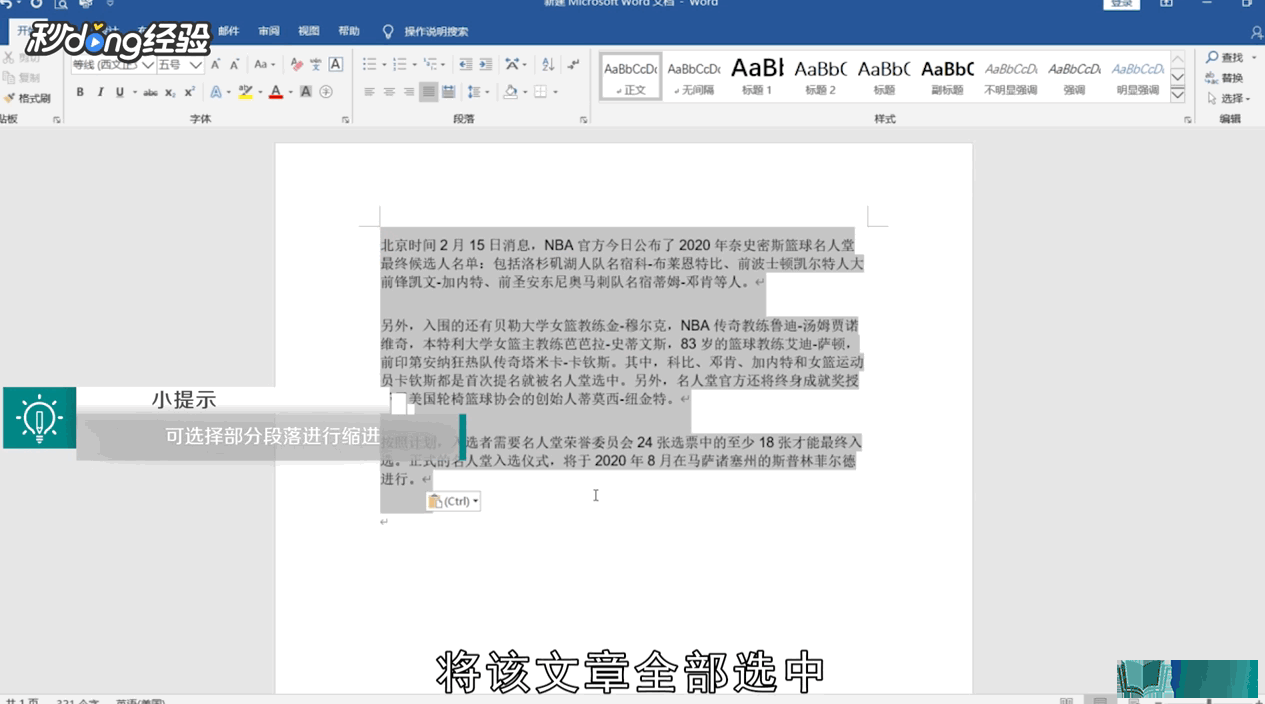
第2步
点击鼠标右键。
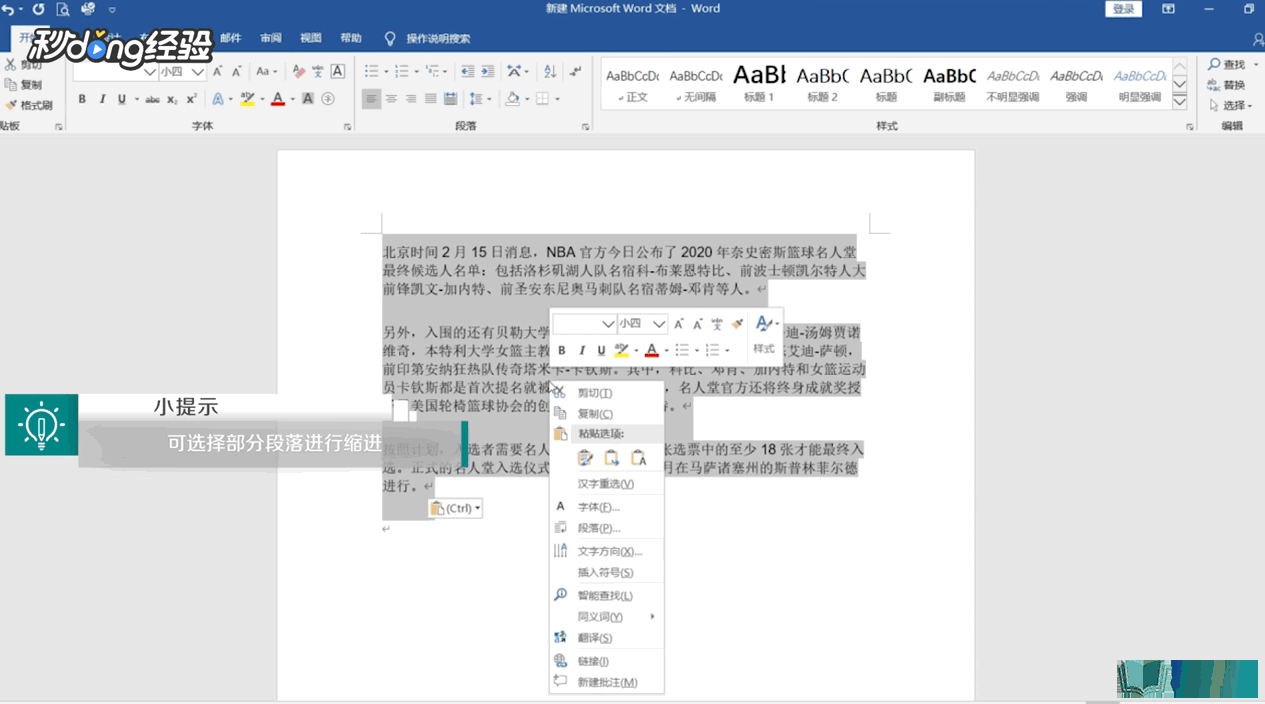
第3步
在出来的内容中选择段落选项。
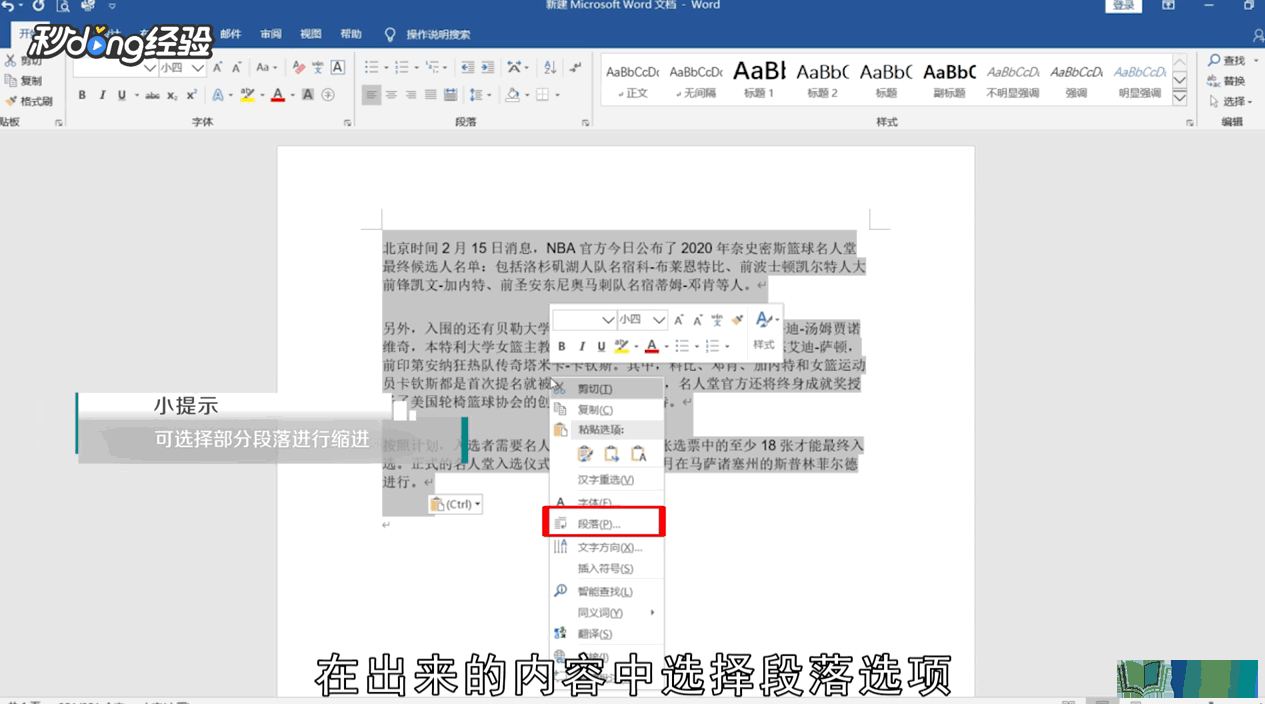
第4步
这时会弹出段落对话框。
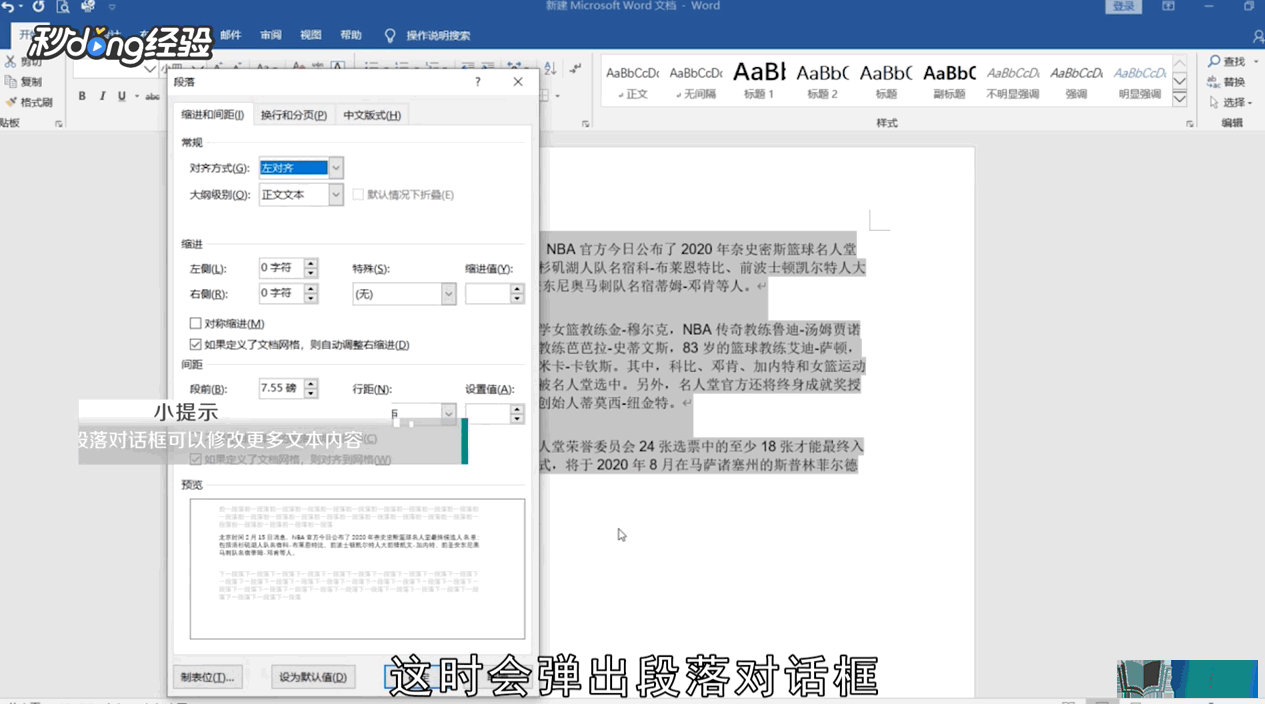
第5步
在对话框中找到缩进一栏。
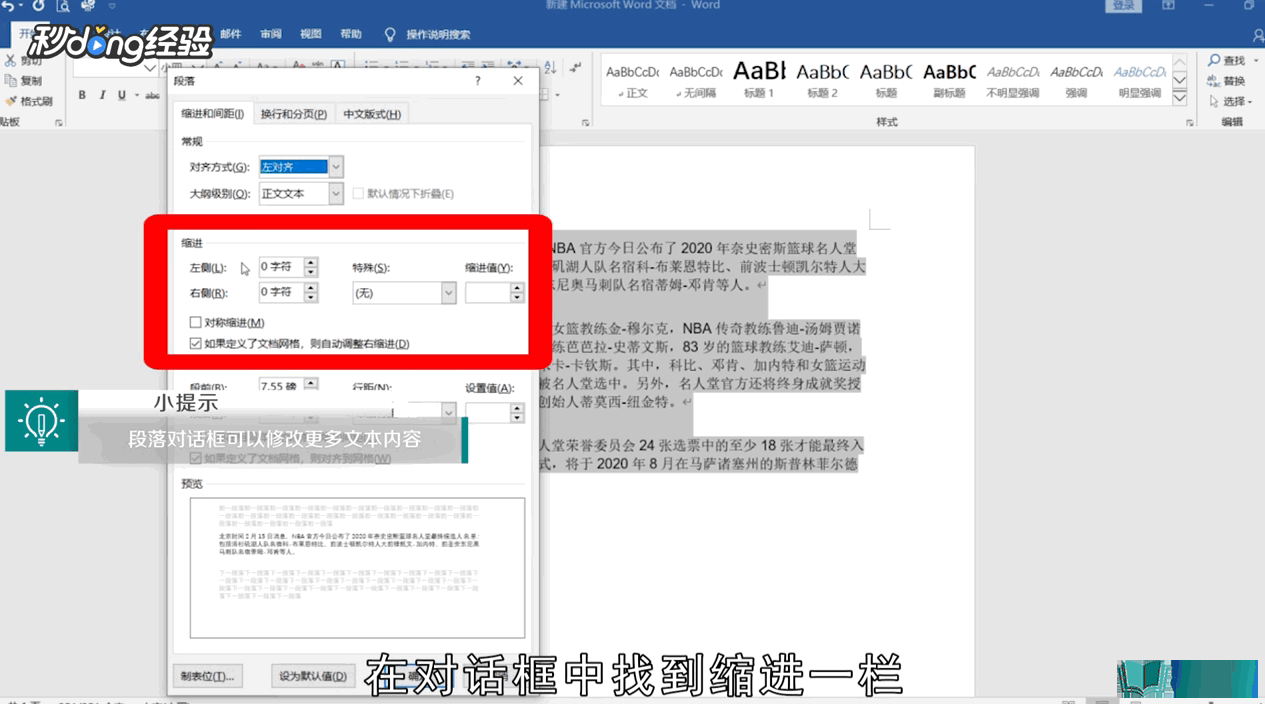
第6步
其中有左侧有侧缩进值的调整。
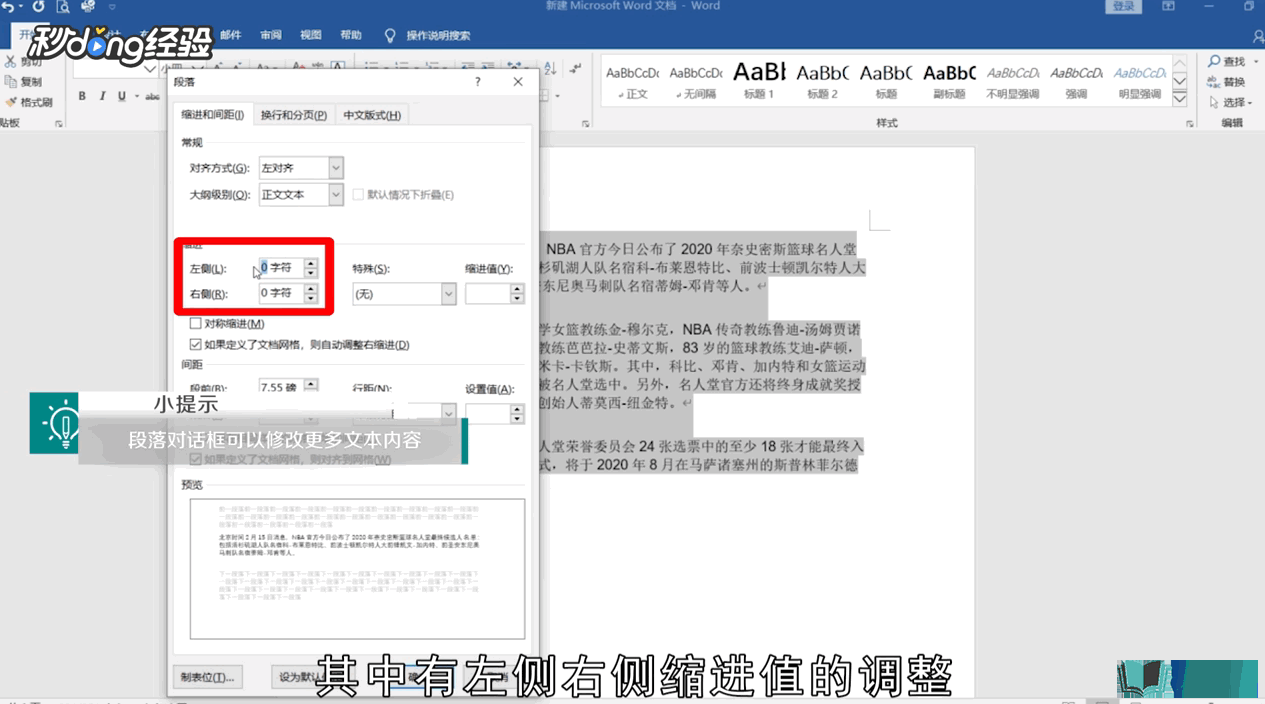
第7步
输入一个合适缩进进范围。
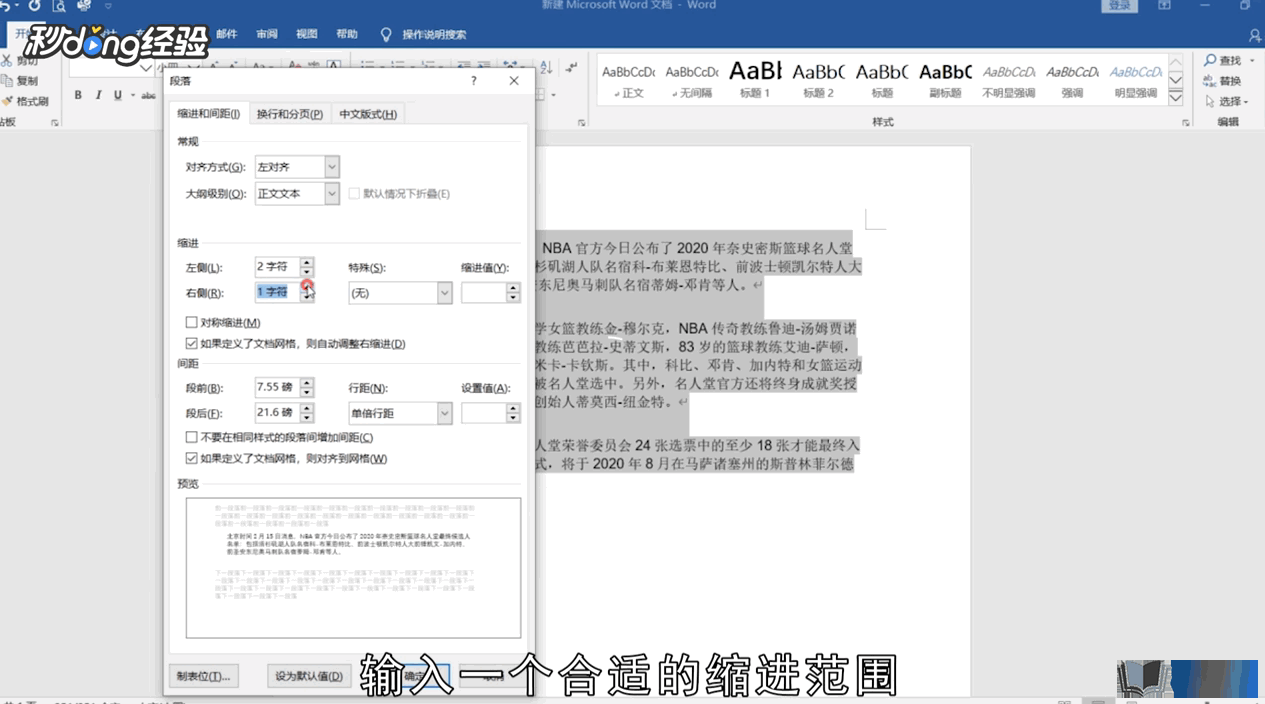
第8步
点击右下角确定选项即可。
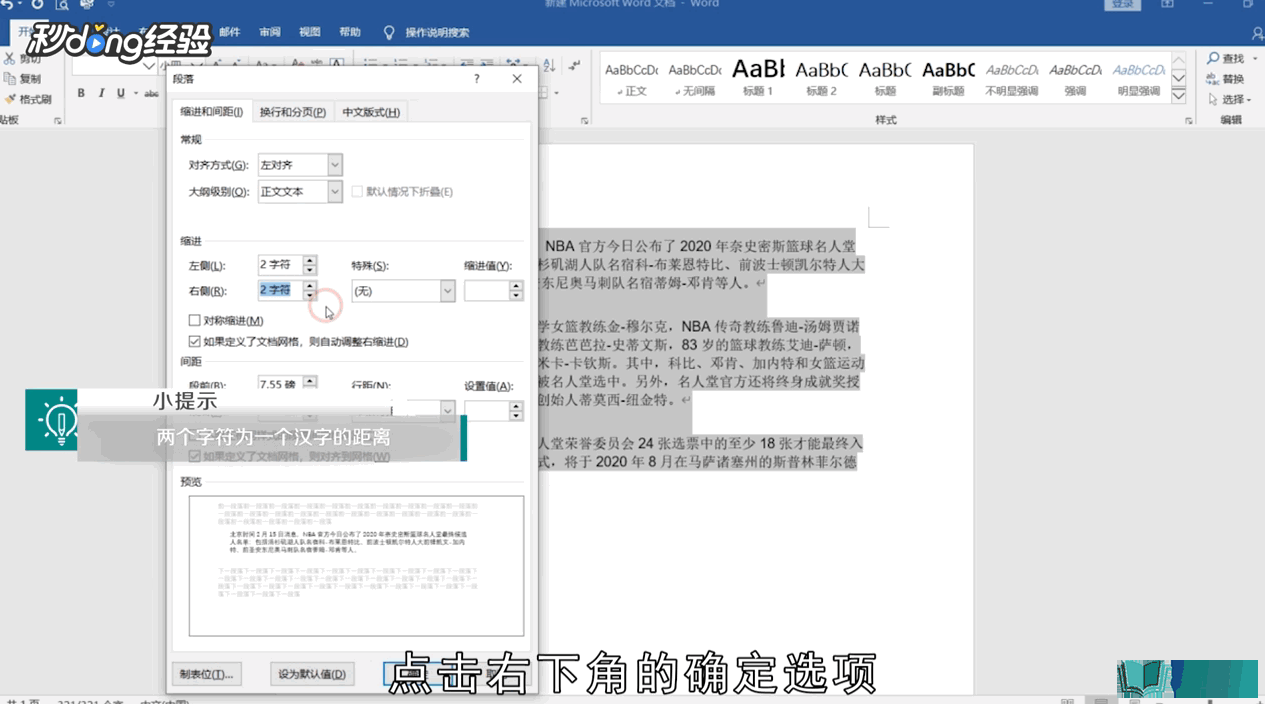
第9步
总结如下。

温馨提示
以上就是“左右缩进字符怎么设置?”的全部内容了,小编已经全部分享给大家了,希望大家能学到新的知识!最后,小编希望以上分享的内容对大家有所帮助,如果觉得还不错就给小编点个赞吧!(⊃‿⊂)
